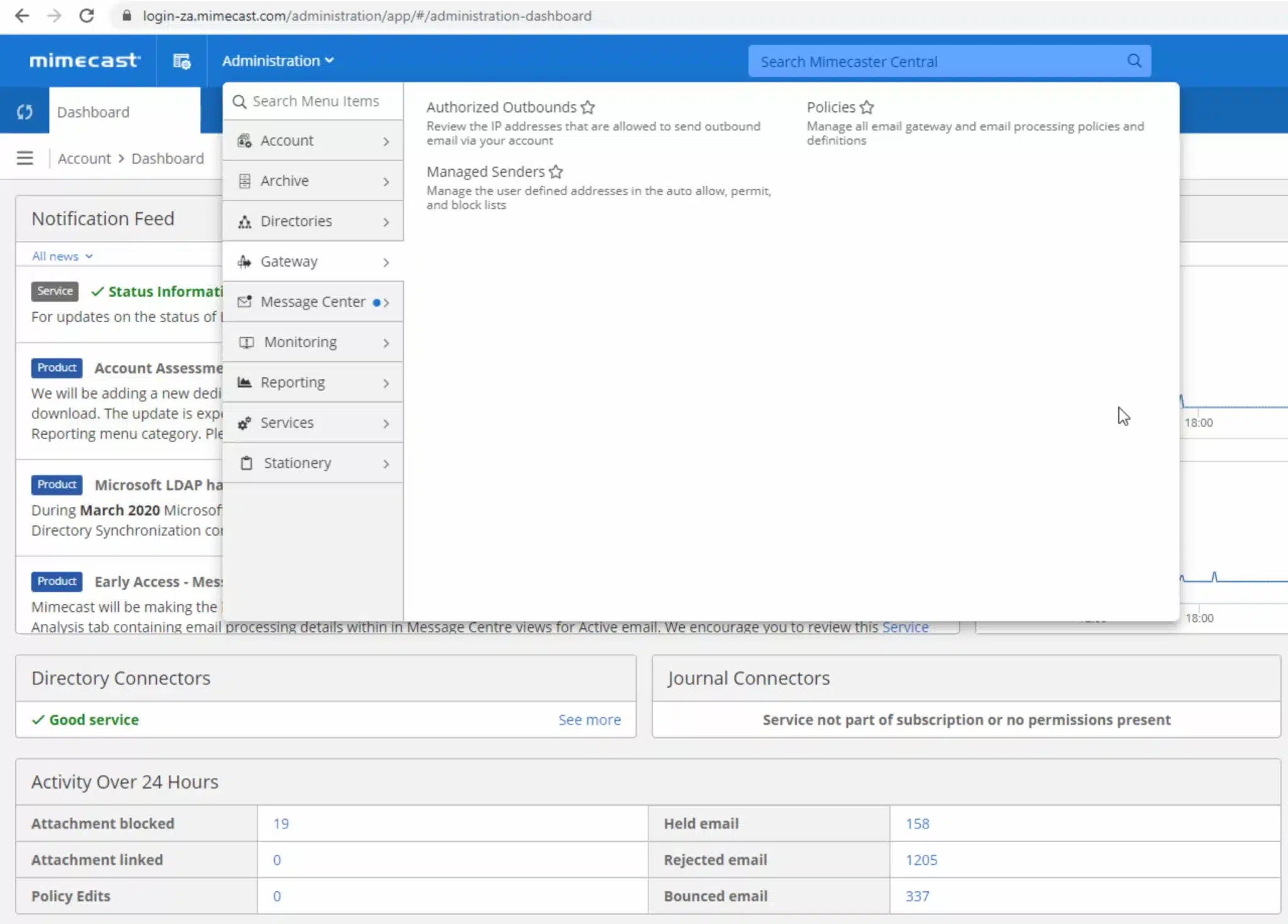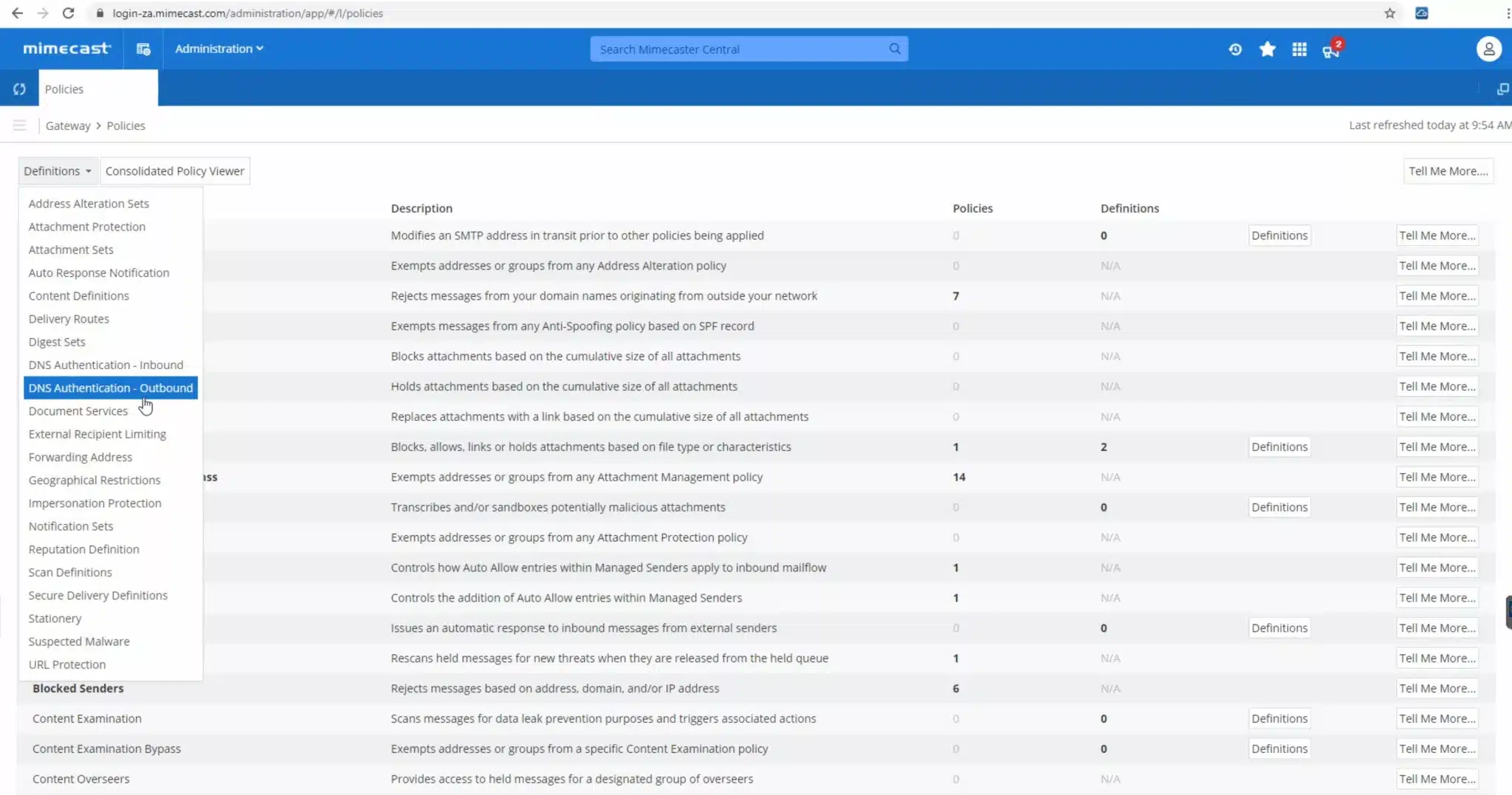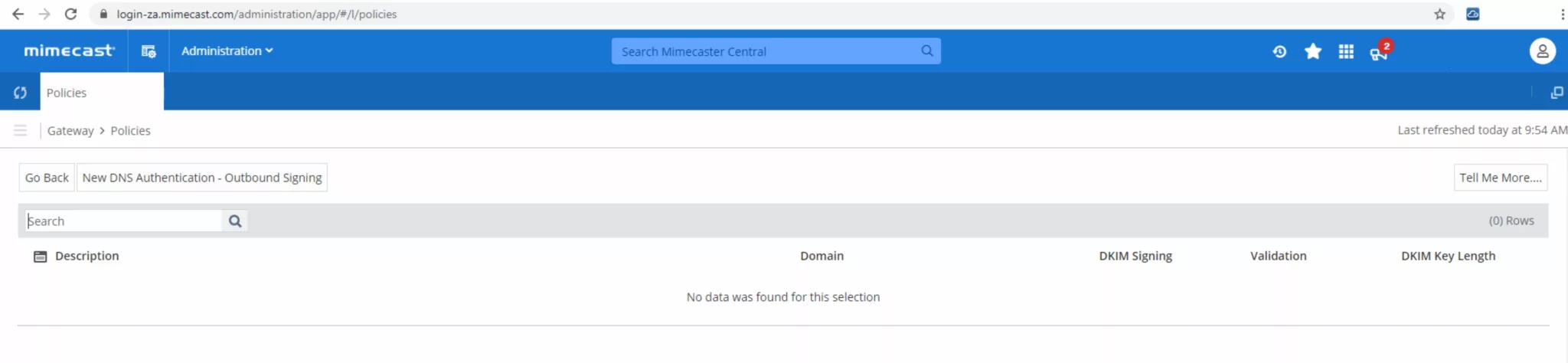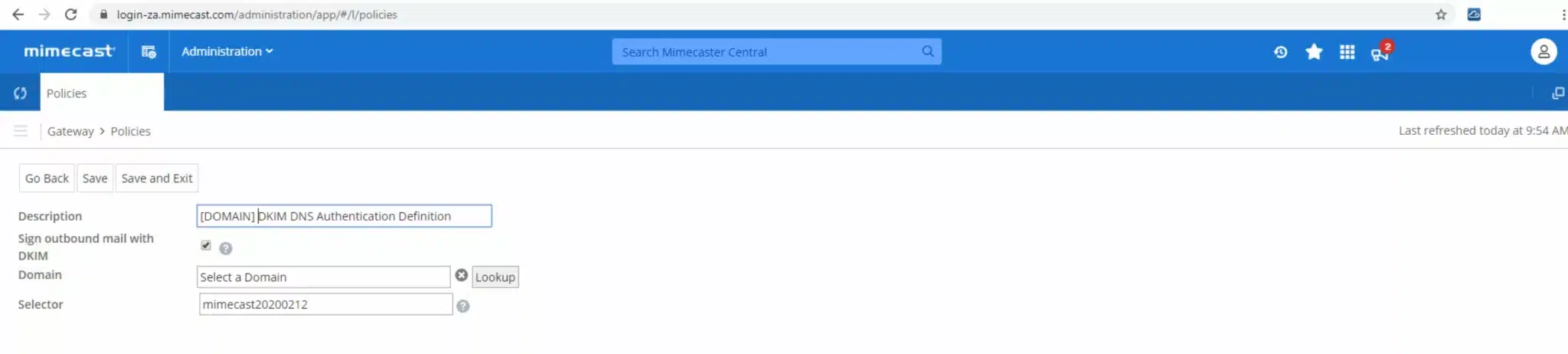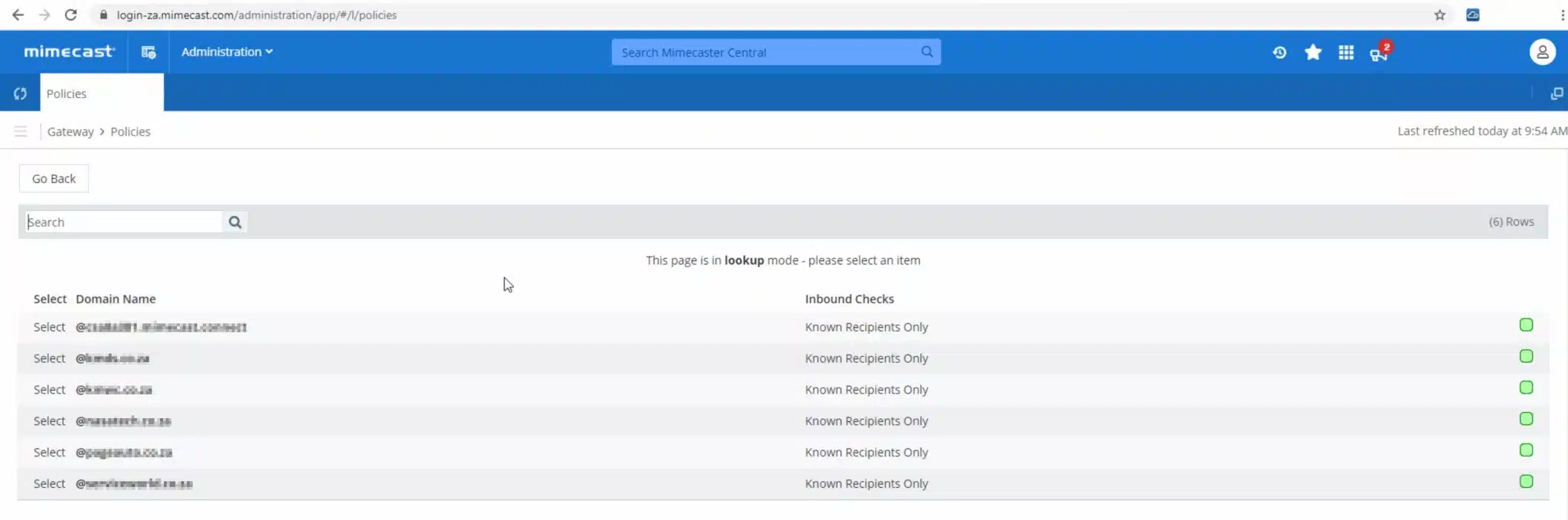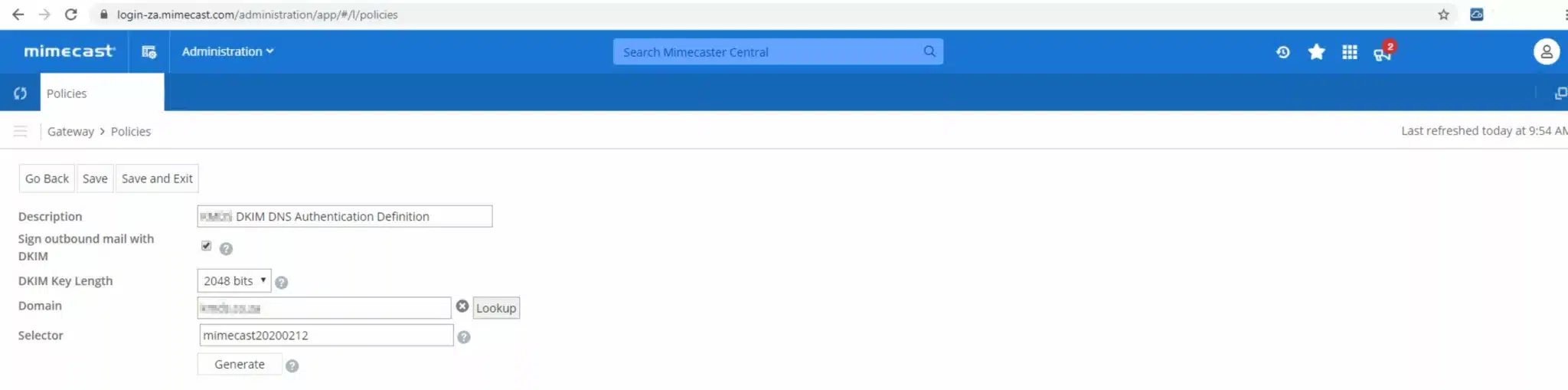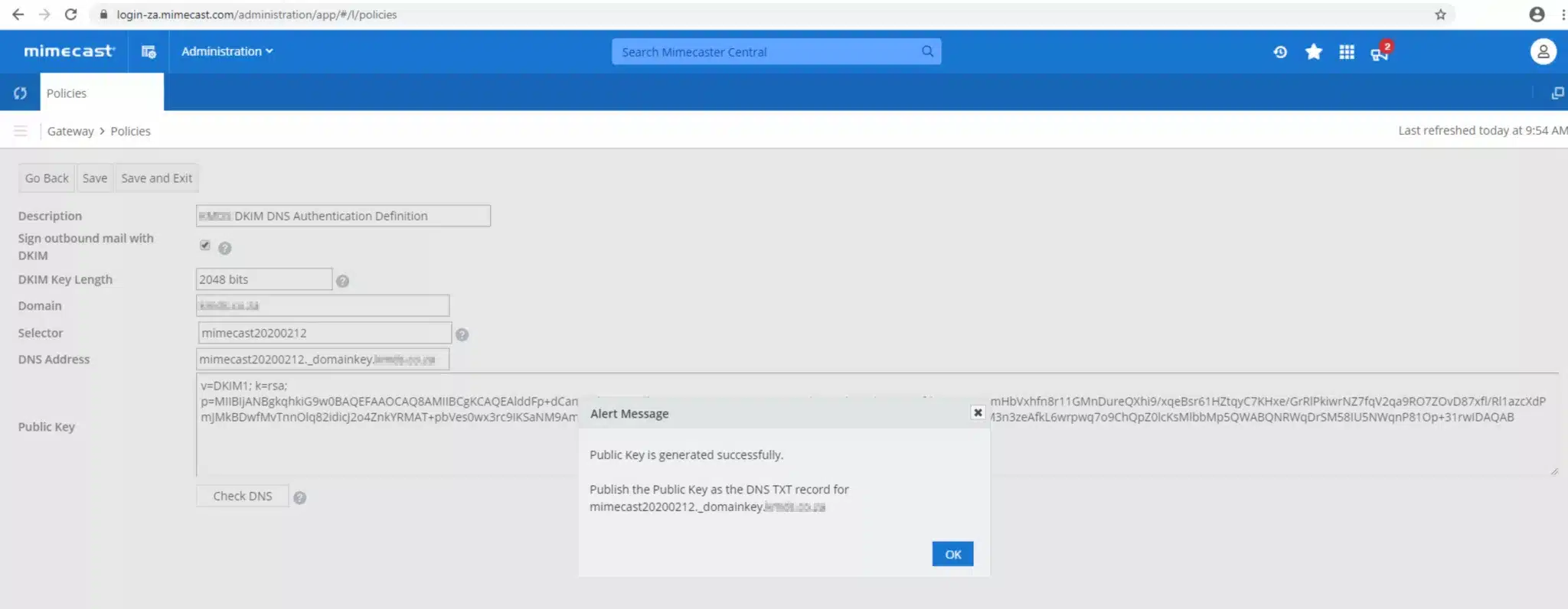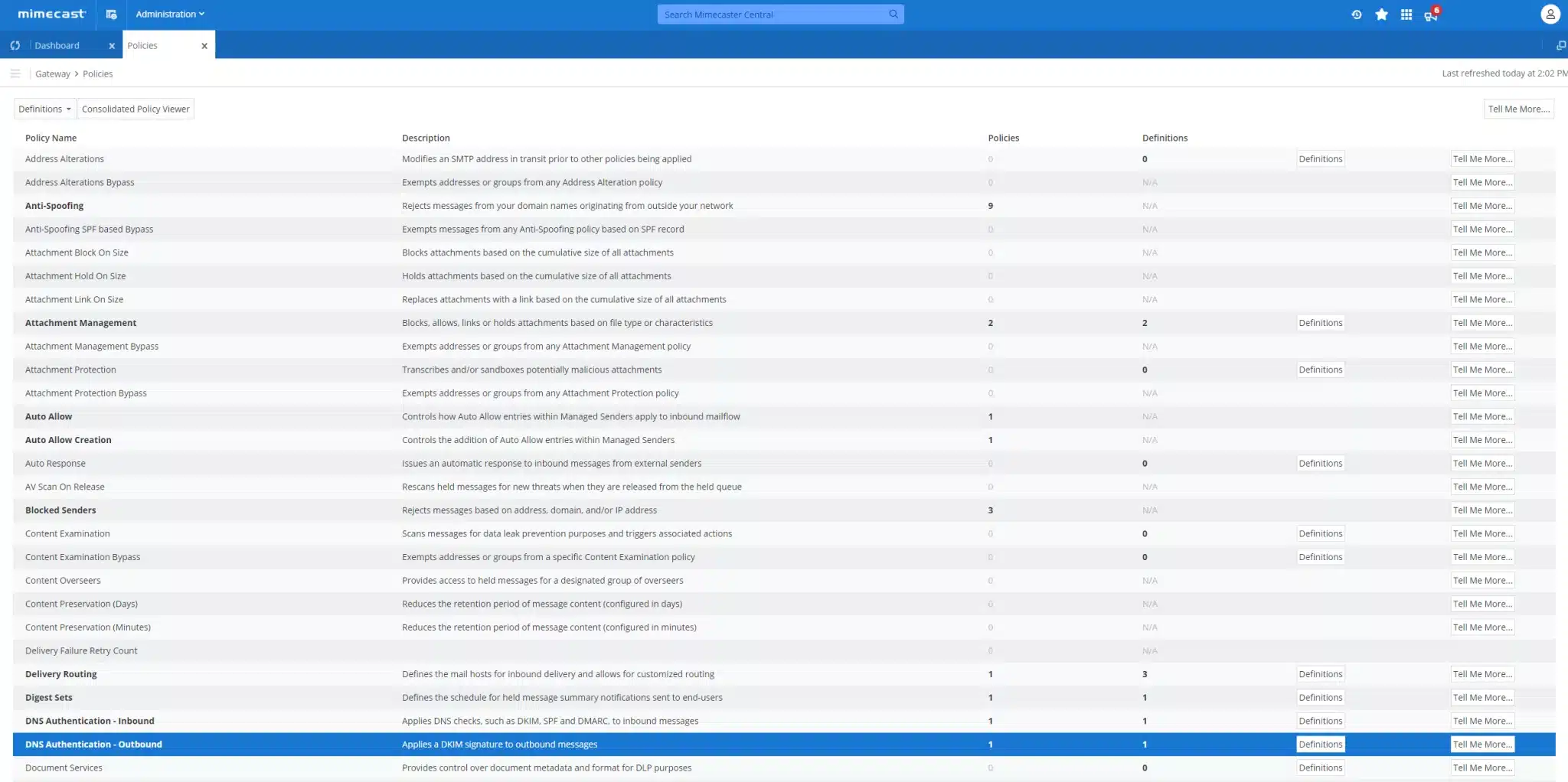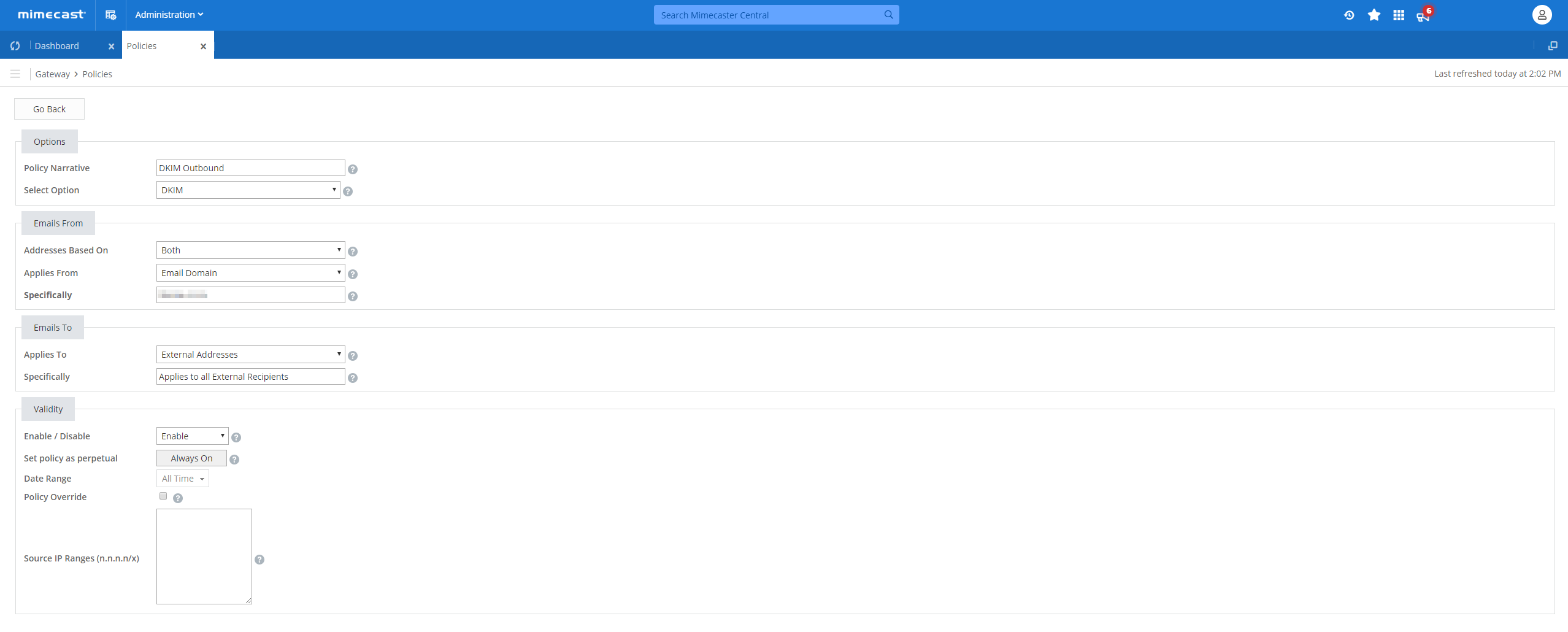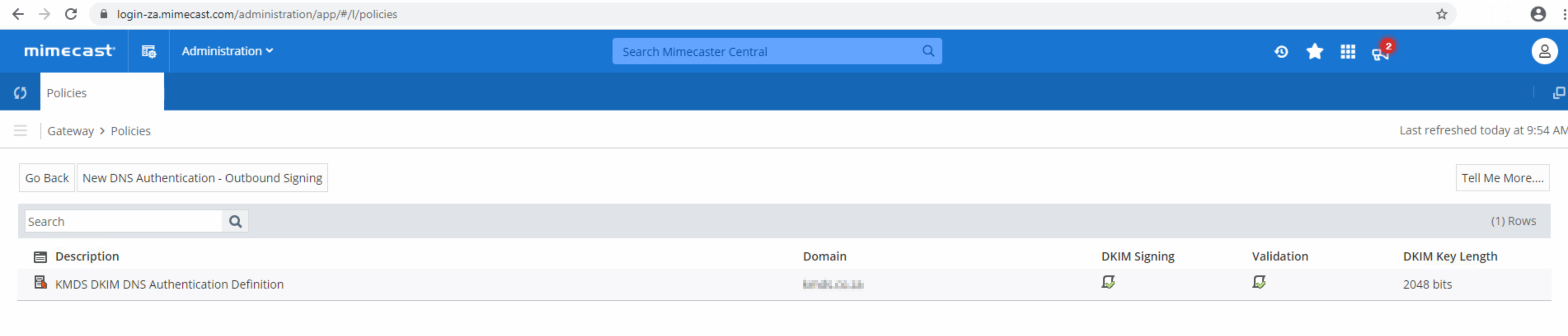Configuración de Mimecast DKIM
DKIM (DomainKeys Identified Mail) es un método de autenticación de correo electrónico que utiliza firmas criptográficas para verificar que un mensaje de correo electrónico no ha sido alterado en tránsito y que procede realmente del dominio indicado. La implementación de DKIM ayuda a proteger su dominio de la suplantación de identidad y garantiza la integridad del mensaje.
Esta guía proporciona instrucciones paso a paso para configurar DKIM para Mimecastun servicio de gestión de correo electrónico basado en la nube.
Requisitos DKIM de Mimecast
Para configurar DKIM para tu dominio en Mimecast, sigue estos pasos. Este proceso ayuda a garantizar que tu correo electrónico esté correctamente autenticado y protegido contra la suplantación de identidad:
- Una vez conectado, click en "Administración", seleccione "Pasarela" y click "Políticas"

- Ahora click en el botón "Definiciones" y seleccione "Autenticación DNS - Saliente".

- Pulse "Nueva autenticación DNS - Firma saliente" para crear una nueva política DKIM .

- Completa una descripción y seleccione "Firmar el correo saliente con DKIM". Es necesario seleccionar un dominio y click "Buscar" junto a "Dominio".

- Seleccione su dominio haciendo clic en "Seleccione" delante del dominio elegido.

- Seleccione "1024 bits" o "2048 bits"como longitud de la clave DKIM . Recomendamos elegir "2048 bits" para un cifrado más seguro.Pulse "Generar".

- Su nueva clave DKIM se ha generado correctamente.

- Una vez generada, puede añadir su clave DKIM bajo dominios en Sendmarc si es cliente de Sendmarc o directamente en sus DNS. A continuación, en "Políticas" seleccione "Autenticación DNS - Saliente" haciendo clic en cualquier parte de la línea cuando esté resaltada en Azul.

- Añada una nueva Política para Firma Saliente y utilice los siguientes valores:
Narrativa política
DKIM Saliente
Seleccione una opción: DKIM Direcciones basadas en: Ambos Se aplica a partir de: Correo electrónico Dominio Concretamente: [SUDOMINIO.ES] Se aplica a: Todo el mundo Activar / Desactivar: Activar Establece la prioridad como perpetua: Siempre encendido 
- Vuelve a Mimecast y click "Comprobar DNS" para comprobar que sus DNS se han añadido correctamente a su entorno de alojamiento.

Cómo actualizar su configuración DKIM mediante Sendmarc
¿Desea actualizar sus registros DNS DKIM con Sendmarc? Nuestras instrucciones fáciles de seguir están disponibles aquí.
Documentación de Mimecast
Para obtener orientación oficial sobre la configuración de DKIM con Mimecast, visite la documentación de Mimecast aquí.
¿Busca la configuración SPF ?
Descubra aquí cómo configurar sus ajustes SPF de Mimecast.